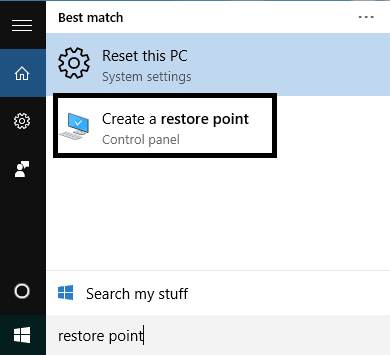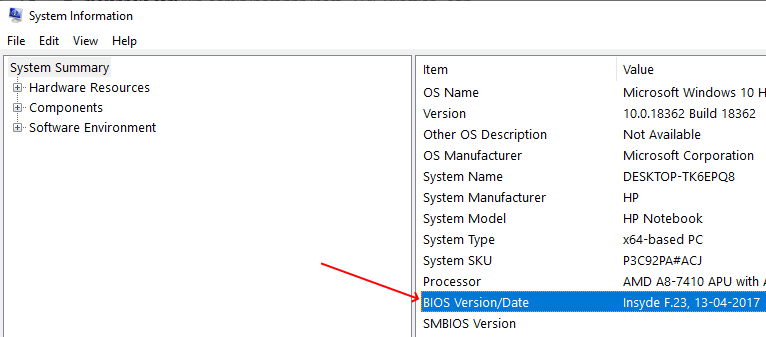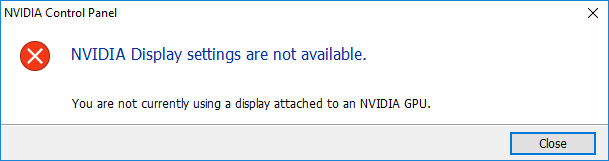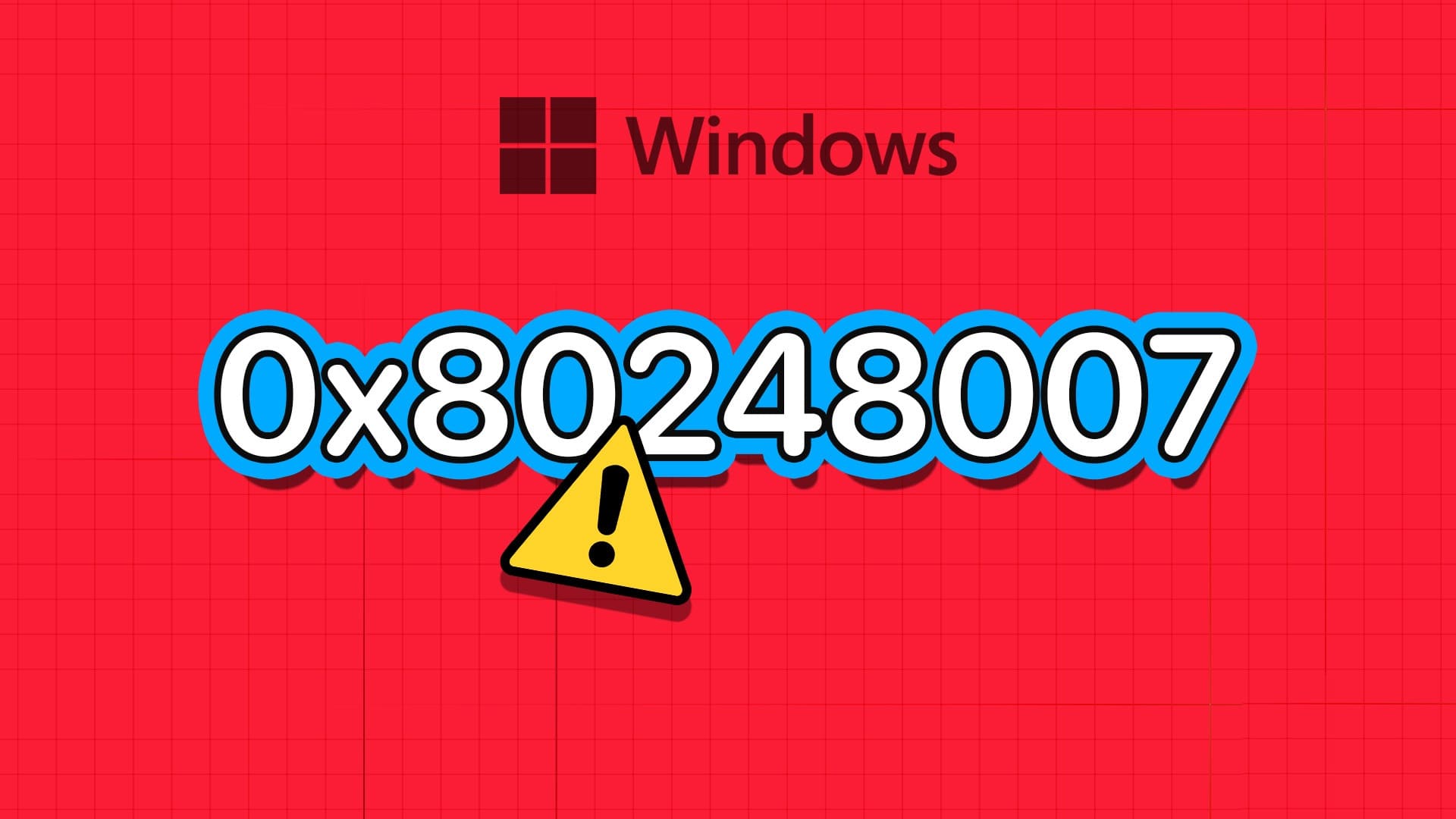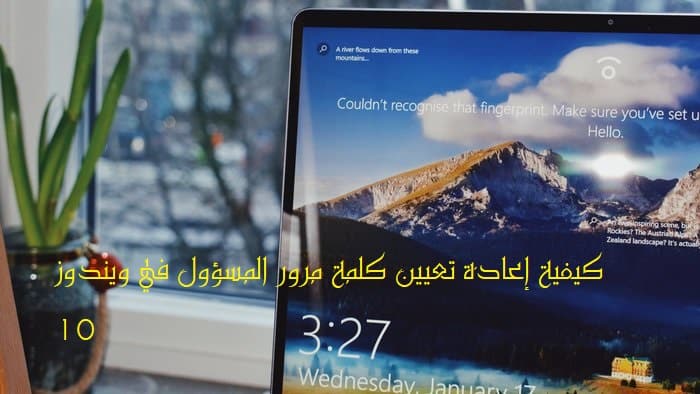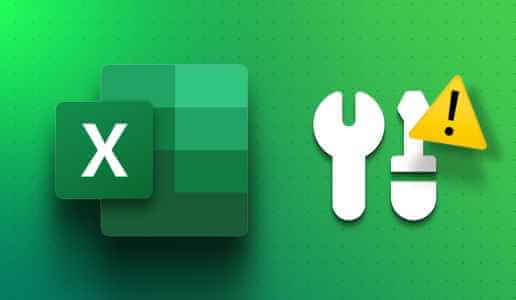K mnoha nastavením systému Windows lze přistupovat pomocí příhodně nazvaného nástroje Nastavení integrovaného do systému Windows 11. Odtud můžete přistupovat k věcem, jako jsou možnosti přihlášení, abyste mohli změnit způsob přihlašování nebo kde chcete změnit nastavení uživatelského účtu pro sebe nebo jiné uživatele. uživatelů.
Jak získat přístup k nastavení účtu Windows 11
Klikněte pravým tlačítkem na nabídku Start a vyberte Nastavení nebo použijte klávesovou zkratku Win + I. Dostat se tam bez myš. Dále vyberte účty Ze seznamu nalevo přejděte dolů na Oblast Nastavení účtu.
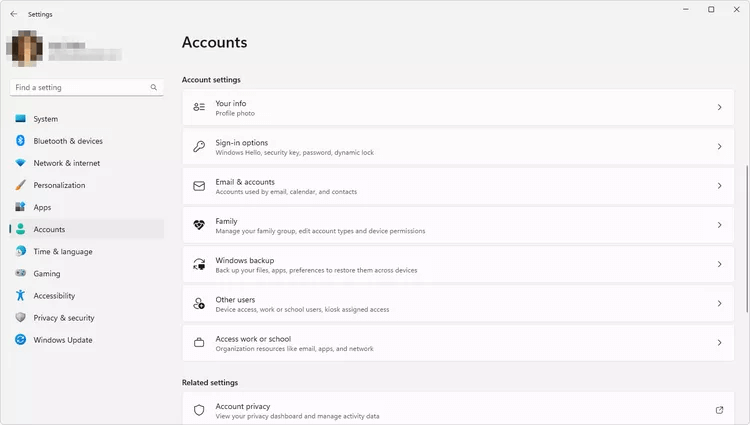
Jaká jsou nastavení uživatelského účtu Windows 11?
Na stránce Nastavení účtů je k dispozici několik možností:
- tvé informace
- Možnosti přihlášení
- E-mailové účty
- rodina
- Zálohování systému Windows
- Ostatní uživatelé
- Cesta do práce nebo do školy
Níže jsou uvedeny popisy těchto možností a vysvětlení, proč chcete mít přístup k těmto konkrétním nastavením.
Oznámení: Některé z těchto možností jsou dostupné pouze uživatelům, kteří jsou přihlášeni ke svému účtu Microsoft. Tyto nesrovnalosti jsou uvedeny níže.
Vaše nastavení informací
Zde můžete změnit svůj profilový obrázek a přepínat mezi nimi Použijte místní účet nebo účet Microsoft. Pokud jste přihlášeni ke svému MS účtu, existuje odkaz pro přístup k dalším nastavením, jako je soukromí a platby, na account.microsoft.com.
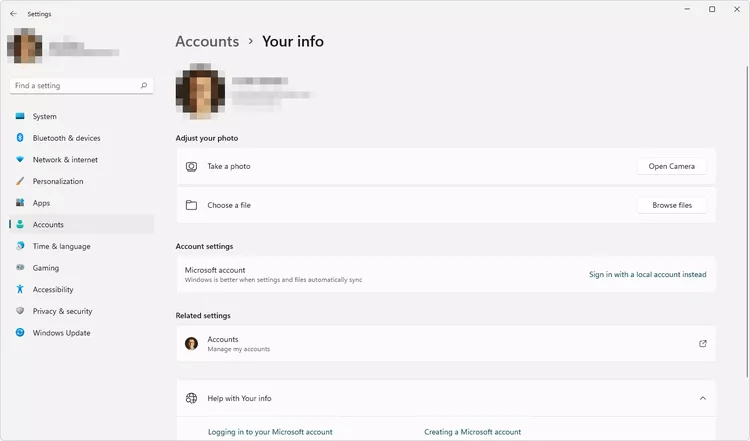
Nastavení "E-mail a účty".
Zde jsou uvedeny účty používané e-mailem, kalendářem, kontakty a dalšími aplikacemi. Přejděte sem, chcete-li odebrat stávající účty nebo přidat účty z míst, jako je Outlook.com, Google, iCloud a další.
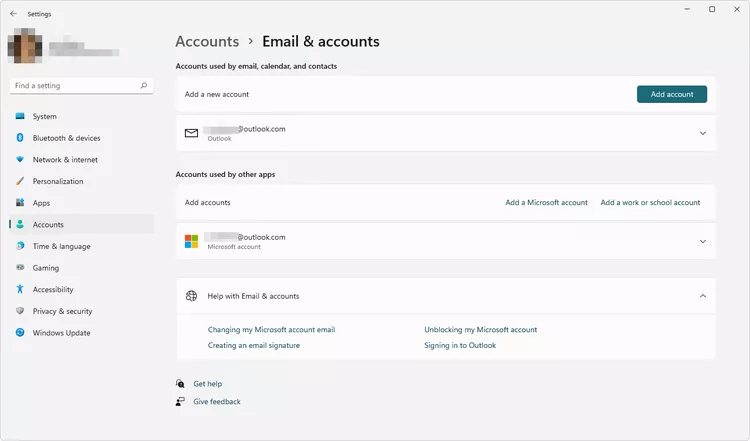
Nastavení možností přihlášení
V systému Windows 11 existuje několik možností přihlášení:
- Rozpoznávání obličeje: Přihlaste se tím, že ukážete svou tvář.
- Rozpoznávání otisků prstů: Přihlaste se zadáním otisku prstu.
- osobní identifikační číslo: Přihlaste se pomocí PIN (čísla, písmena nebo symboly).
- Bezpečnostní klíč: K ověření vašeho účtu lze připojit zařízení USB.
- Heslo: Přihlaste se pomocí hesla.
- Heslo obrázku: Přihlaste se výběrem konkrétní části obrázku.
Toto jsou nastavení, ke kterým máte přístup, abyste mohli nastavit nebo změnit kterýkoli z těchto způsobů přihlášení, např Odstraňte heslo Windows 11.
Oznámení: Pokud jste přihlášeni pomocí svého MS účtu, jsou tyto poslední dvě metody použitelné, pokud je pro účty Microsoft vypnutá možnost Povolit pouze přihlášení pomocí Windows Hello.
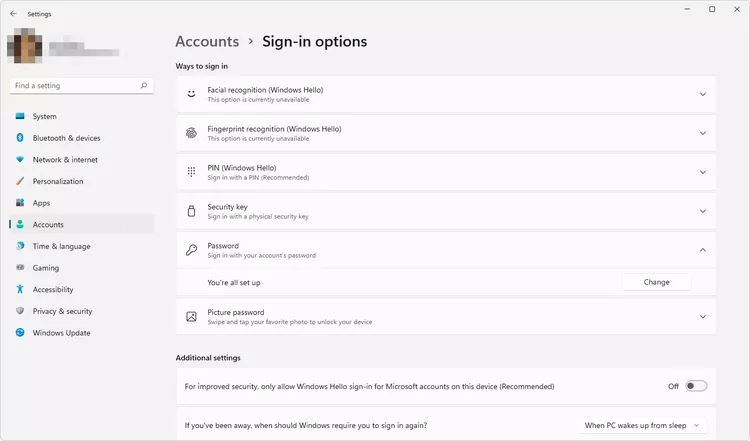
Dále na této obrazovce jsou další nastavení. Jeden rozhodne, kdy vás má systém Windows přimět znovu se přihlásit, pokud jste pryč. Další možností je Dynamický zámek, který po zapnutí umožňuje systému Windows automaticky uzamknout vaše zařízení, když telefon připojený přes Bluetooth vypadne z dosahu Bluetooth (Windows například uzamkne zařízení, když odejdete).
Můžete také nastavit, aby se restartovatelné aplikace začaly automaticky zálohovat, když se znovu přihlásíte ke svému účtu. Kromě těchto možností přihlášení existuje možnost zobrazit nebo skrýt podrobnosti o vašem účtu na přihlašovací obrazovce a další možnost použít vaše přihlašovací údaje k automatickému dokončení nastavení zařízení po aktualizaci.
Rodinné nastavení
Pokud chcete, aby ostatní lidé měli přístup k tomuto počítači pomocí svého uživatelského účtu, zahrňte je sem. Můžete přidat účty Microsoft, včetně účtů pro děti, se kterými pracujete Microsoft Family Safety.
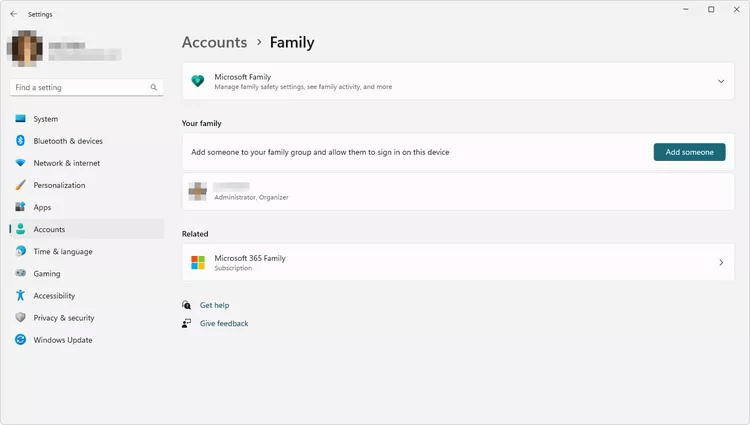
Pokud používáte místní účet, tato obrazovka se nezobrazí. Další uživatele lze přidat z místního účtu prostřednictvím e-mailu a účtů.
Verze: Přestože jsou na této obrazovce všichni uživatelé počítače, toto není způsob, jak změnit uživatelské účty. Tyto pokyny naleznete ve spodní části této stránky.
Nastavení zálohování Windows
Zálohujte své soubory, aplikace a další, abyste mohli mít stejné nastavení na ostatních zařízeních, na kterých jste přihlášeni. Můžete nastavit synchronizaci složek OneDrive a zapnout Zapamatovat si moje aplikace a Zapamatovat si moje předvolby, aby byly věci dostupné na všech vašich zařízeních.
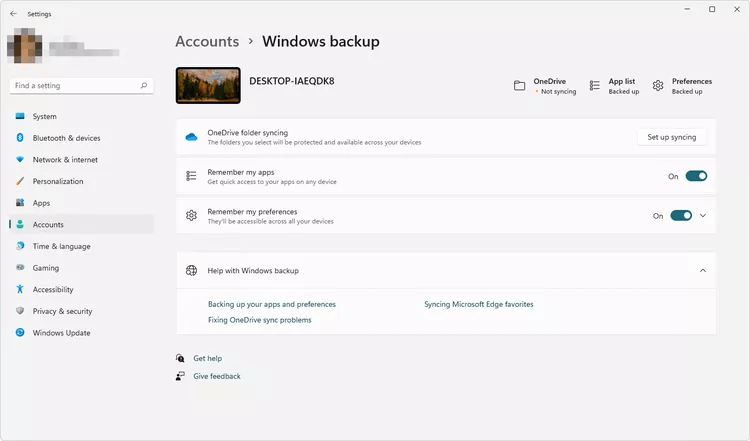
Nastavení ostatních uživatelů
Zde můžete přidat místní uživatelské účty, změnit jiný typ uživatelského účtu a odebrat další místní účty.
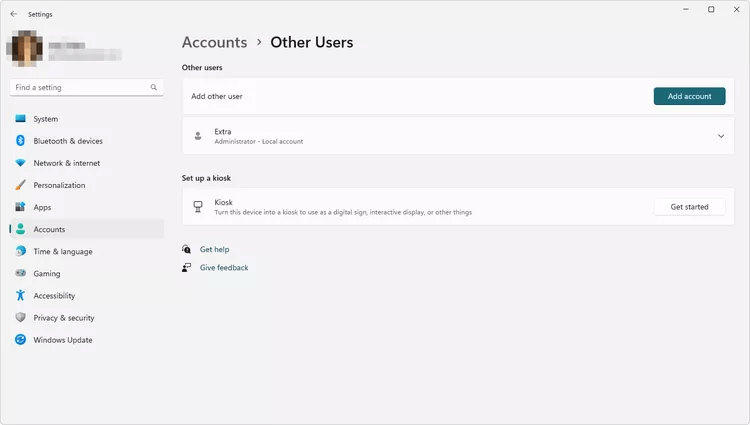
Zde můžete ze zařízení udělat kiosk. Tento režim, který je primárně určen pro firmy, ale je stejně tak použitelný na PC, zobrazuje pouze jednu aplikaci dle vašeho výběru. Používá se k tomu, aby umožnil ostatním přístup k vašemu počítači v zamčeném režimu, kdy je otevřena jedna aplikace – například Mail –, ale nemohou používat žádnou jinou aplikaci nebo soubory a složky prohlížeče.
Nastavení pro „příjezd do práce nebo školy“
Zde si můžete nastavit svůj pracovní nebo školní účet pro přístup k věcem, jako jsou aplikace, e-mail a další na internetu. Můžete zadat svou školní/pracovní e-mailovou adresu nebo se připojit k počítači v Azure Active Directory nebo v místní doméně Active Directory.
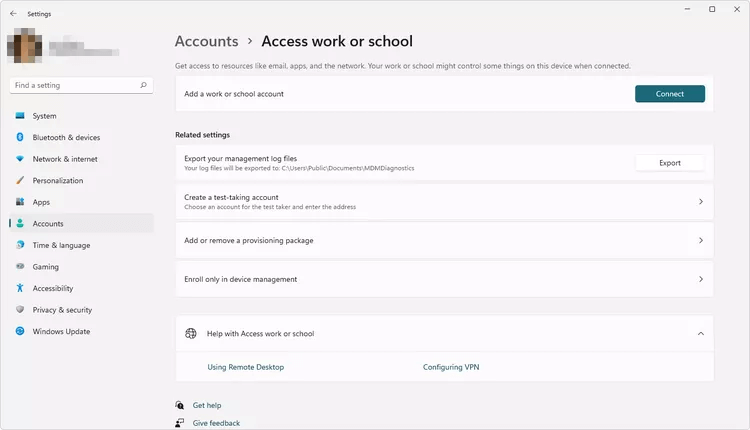
Jak změním uživatelské účty ve Windows 11?
V části Ostatní uživatelé v Nastavení jsou uvedeni všichni uživatelé připojení k počítači. Možná by mělo smysl jít tam změnit uživatelské účty, ale to je pravda jen částečně, podle toho, co tím myslíte.
Přejděte na obrazovku Nastavení a změňte typ uživatelského účtu mezi Standardním uživatelem a Správcem v závislosti na úrovni práv, která chcete, aby uživatel měl. Chcete-li to provést, vyberte Změnit typ účtu.
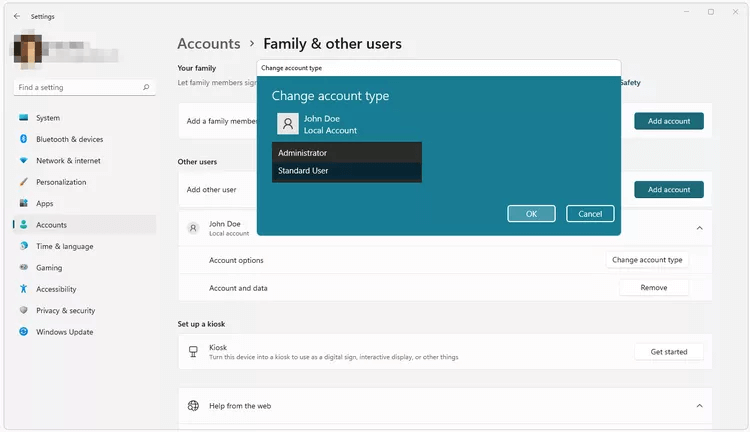
Další věc, kterou můžete udělat, je změnit uživatelský účet, se kterým jste přihlášeni. Toto není možné prostřednictvím nastavení. Případně přepněte uživatele ve Windows 11 kliknutím pravým tlačítkem na tlačítko Start a Přejít na Vypnout .و Odhlásit se > Odhlásit se a poté vyberte uživatele, pod kterým se chcete přihlásit. zkratka VYHRAJ + L je další možnost.
Často kladené otázky:
Q1: Jak odeberu účet Microsoft z Windows 11?
Odpovědět: Chcete-li odebrat účet ve Windows 11, přejděte na Start > Nastavení > Účty > Ostatní uživatelé. Vybrat uživatelské jméno .و Emailová adresa a vyberte Odstranění. Účet správce nelze odebrat.
Otázka 2: Jak změním účet správce v systému Windows 11?
Odpovědět: لZměňte účet správce v systému Windows 11 , Jít do Nastavení > Účty > Rodina nebo jiní uživatelé. Vyberte účet a vyberte Změnit typ účtu > Správce > OK.
Otázka 3: Jak změním název svého účtu v systému Windows 11?
Odpovědět: Chcete-li změnit název účtu v systému Windows 11, Otevřete Ovládací panely a jdi na Uživatelské účty > Uživatelské účty > Změnit název účtu. Pokud tuto možnost nevidíte, přejděte na Nastavení > Účty > Vaše údaje > Správa mých účtů > Upravit jméno.